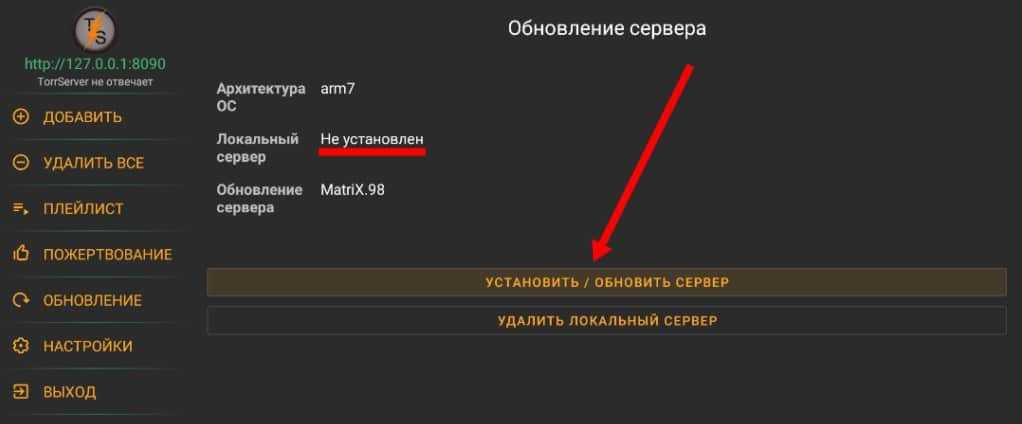Shareman
Данное бесплатное приложение предлагает скачивать фильмы посредством P2P.
Пользователям доступен следующий набор функций:
- разделение видеофайлов на 2 категории (стандартное разрешение и HD-видео);
- быстрый поиск;
- общение с другими пользователями при помощи интегрированного чата;
- встроенный плеер;
- функция родительского контроля;
- возможность подзаработать (можно выкладывать файлы, получать бонусы и обменивать их на валюту Webmoney).
Установка производится следующим образом:
- необходимо открыть установочный файл и нажать кнопку «Далее»;
- снять галочки, чтобы не установить ненужное программные продукты от mail.ru, нажать «Далее»;
- принять условия соглашения, нажимать «Далее» до тех пор, пока не появится кнопка «Установить»;
- нажать на кнопку «Завершить». Программа установится автоматически.
Чтобы пользоваться приложением, регистрироваться не обязательно.
Приложения для Windows
Не хотите зависеть от браузеров? Тогда установите на компьютер самостоятельное приложение для загрузки видео. Оно не только избавит вас от лишних действий с клавиатурой и мышью, но и будет качать видео даже с тех сайтов, что «не по зубам» онлайн-сервисам.
Jdownloader
Jdownloader — это бесплатное приложение с открытым программным кодом и поддержкой большого сообщества разработчиков–любителей. Оно постоянно обновляется и совершенствуется. Энтузиасты выпускают для него дополнения с множеством полезных функций, например, скачивания видео по расписанию, выключения компьютера после завершения загрузки и т. д.
Приложение выпускается в версиях для Windows, Linux и Mac, и у всех есть есть русский интерфейс. Оно поддерживает несколько сотен различных сайтов для скачивания, причём не только видеохостинги, но файловые обменники.
Благодаря большому количеству функций и настроек, интерфейс Jdownloader недостаточно интуитивен для новичка, потому вкратце рассмотрим процесс загрузки видео на ПК.
- Скопируйте адрес веб-страницы с роликом.
- Нажмите «Добавить новые ссылки» внизу главного окна Jdownloader.
- Вставьте ссылку (или сразу несколько) в верхнее поле окошка, которое откроется следом. Нажмите «Продолжить».
- Перейдите в раздел «Захват ссылок».
- Нажмите на плюсик возле названия вставленной странички. Откроется список файлов, среди которых будут видеоролики (их можно распознать по соответствующей иконке). Нажмите на нужный файл правой кнопкой мыши.
- Выберите «Начать скачивание».
Возможности Jdownloader:
- постоянное расширение списка сайтов для загрузки видео;
- автоматическая распаковка архивов;
- возможность ограничения скорости скачивания;
- массовое скачивание при помощи контейнеров ссылок;
- автоматическое обновление;
- возможность загрузки множества файлов одновременно;
- кроссплатформенность (Windows, Linux и Mac).
Ant Download Manager
Ant Download Manager — это менеджер для скачивания файлов с продвинутыми возможностями по загрузке видео. Его особенность — быстрая работа и незначительная нагрузка на системные ресурсы. Он прекрасно подходит как для новичков, так и для опытных пользователей.
Приложение имеет бесплатную лайт-версию (стоимость платной — $10,95 в год) с ограничениями (нет автоматических обновлений, на ряде сайтов нельзя скачивать видео в максимальном разрешении). Но и в урезанном формате это мощный инструмент, позволяющий быстро загружать ролики даже с сайтов, которые не поддерживаются конкурентами. Кроме того, его PRO-версию можно использовать бесплатно на протяжении 30 дней.
Ant Download Manager не такой функциональный и настраиваемый, как Jdownloader, но зато очень простой в использовании и может интегрироваться прямо в браузер. Поэтому он отлично подойдёт для начинающих пользователей.
Чтобы скачать видео с помощью Ant Download Manager, перейдите на сайт, куда оно загружено. Щёлкните правой кнопкой по любому свободному месту страницы, выберите «Скачать с помощью AntDM» и «Скачать всё». Затем в открывшемся окошке отметьте видеофайлы (обычно они имеют расширение mp4 или webp) и еще раз нажмите кнопку «Скачать».
Возможности Ant Download Manager:
- интеграция со всеми популярными браузерами;
- быстрое скачивание в несколько потоков;
- поддержка поточного видео;
- наличие портативной версии;
- список загрузок с удобной сортировкой;
- возможность скачивания любых файлов, находящихся на странице.
Ummy Video Downloader
Ummy Video Downloader — мини-приложение для Windows от создателей рассмотренного ранее сервиса savefrom.net. Оно не может сравниться с конкурентами по функционалу, зато очень простое в использовании: достаточно вставить ссылку на видео или плейлист и нажать «Скачать».
Ummy Video Downloader идеален для начинающих юзеров. Им легко сможет воспользоваться даже человек, слабо владеющий компьютерной грамотностью. Он полностью на русском языке и совершенно бесплатен. Однако будьте аккуратны во время установки: он будет предлагать вам загрузить дополнительные приложения, которые могут быть вам не нужны.
Возможности Ummy Download Manager:
- автоматическая вставка ссылок из буфера обмена;
- выбор качества скачиваемого видео;
- скачивание аудио;
- опция выключения компьютера по завершении скачивания.
А что вам ещё нужно, старики?
Припечатанные позорным термином «возраст дожития», пенсионеры добровольно замыкаются в своём маленьком мире. В нём остаётся место лишь семье, нескольким друзьям, чьи ряды редеют с каждым годом.
И даже со стороны этого ближнего круга пожилые сталкиваются с тем, что можно назвать объективацией старости. Помощь старикам в российском обществе воспринимается в первую очередь как забота об их здоровье, об их теле: приобрести лекарства, принести продукты, сменить памперсы, отвести к врачу, запереть дома, чтобы они не заразились каким-нибудь вирусом или не сломали шейку бедра на прогулке.
Вечное сияние чистого разума
Жанр: мелодрама, фантастика, драмаСтрана: СШАВ ролях: Джим Керри, Кейт Уинслет, Джерри Роберт Бирн, Элайджа Вуд, Томас Джей РайанРежиссёр: Мишель Гондри
Застенчивый и меланхоличный Джоэл живёт ничем не примечательной серой и унылой жизнью. Но однажды вместо привычного рабочего маршрута молодой человек вдруг садится на электричку в другом направлении и устремляется к морю.
На песчаном берегу Джоэл замечает девушку с ярко-синими волосами. На обратном пути они знакомятся в вагоне электрички и парень понимает, что у них с Клементиной очень много общего, как будто он уже знает эту девушку. Совсем скоро Джоэл поймёт, что действительно был знаком с ней, более того – они были парой.
Смотреть фильм на Кинопоиске
Престиж (The Prestige)
Жанр: фантастика, триллер, драма, детектив
Год выпуска: 2006
Зрительский рейтинг: ️ 8.50 (IMDb)
Страна: Великобритания, США
Режиссёр: Кристофер Нолан
В ролях: Хью Джекман, Кристиан Бэйл, Майкл Кейн, Пайпер Перабо, Ребекка Холл
О чем: история соперничества двух выдающихся иллюзионистов, которая переросла в настоящую вражду.
Роберт и Альфред – фокусники-иллюзионисты, которые на рубеже XIX и XX веков соперничали друг с другом в Лондоне. С годами их дружеская конкуренция на профессиональной почве перерастает в настоящую войну.
Они готовы на все, чтобы выведать друг у друга секреты фантастических трюков и сорвать их исполнение. Непримиримая вражда, вспыхнувшая между ними, начинает угрожать жизни окружающих их людей.
С удивлением только недавно узнал, что в роли изобретателя и учёного Николы Теслы в фильме снялся Дэвид Боуи.
Смотреть фильм в КиноПоиск HD
Качаем фильмы посредством файлообменников
Чтобы скачать контент данным способом, нужно найти необходимый фильм через строку поиска в браузере. Необходимо изучить предложения на нескольких сайтах, выбрав то, которое имеет наилучшее качество и хороший перевод
Стоит обратить особое внимание на формат. Указанная информация, как правило, сосредоточена в описании
Если всё устраивает, можно кликать на «Скачать». Отправка на файлообменник произойдёт автоматически. В предложенных вариантах будет как минимум три позиции:
- бесплатное скачивание, предполагающее наличие рекламы и отличающееся низкой скоростью;
- платная загрузка – выполняется в считанные минуты;
- премиум-доступ – ещё один платный способ, при котором видеофайлы загружаются практически мгновенно.
Бесплатную загрузку можно использовать без опасений. В надёжных файлообменниках медленное скачивание имеет продолжительность от 15 минут. Немного терпения – и фильм, музыка или игра будут на компьютере. Если появится предложение демопериода, надо отказаться. После этого произойдёт перенаправление на другую страничку. Здесь придётся ввести капчу. Далее действия будут стандартными – выбор папки для загрузки, нажатие на клавишу «Сохранить».
Если во время получения заветной ссылки появилось требование о регистрации, стоит поискать другой сайт. Но можно и выполнить его – процесс займёт не более нескольких минут. Сайты, требующие указать номер мобильного, нужно покидать без дальнейших действий, так как здесь можно лишиться средств.
uTorrent
Многие пользователи считают этот клиент наиболее удобной программой для скачивания фильмов из сети.
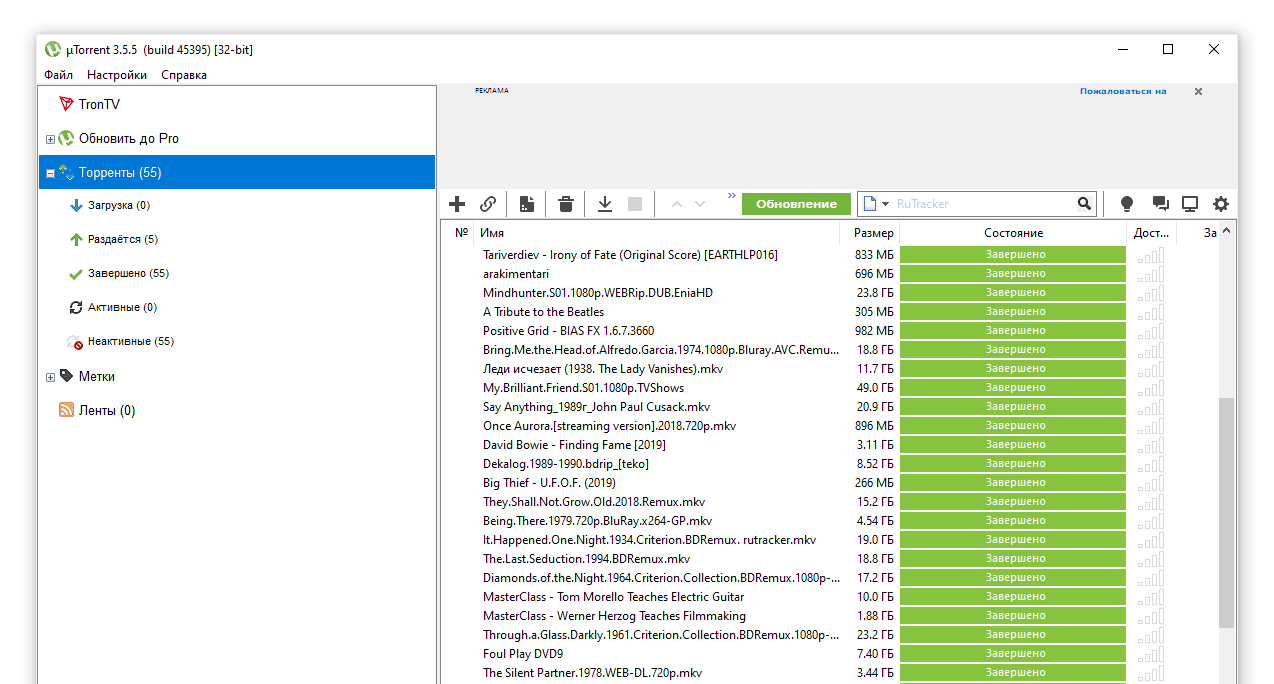
Если вы хотите поделиться контентом, то должны разместить торрент-файл на трекере (сайт-посредник между теми, кто предлагает, и теми, кто качает), давая, таким образом, возможность подсоединиться к компьютеру пользователя, на который залит фильм.
Основные возможности приложения следующие:
- быстрое сохранение файлов;
- выставление ограничений в скорости;
- скачивание нескольких файлов одновременно;
- совместимость со всеми версиями операционных систем;
- поддержка magnet-ссылок;
- управление незавершёнными загрузками (в том числе).
Для установки программы необходимо:
- Запустить загруженный файл.
- Пропустить первое окно (приветствие), нажав клавишу Next.
- Прочитать предупреждение о возможном мошенничестве, связанном с покупкой платной версии на стороне, нажать Next.
- Принять условие соглашения.
- Согласиться с созданием ярлыков в меню Пуск, на панели быстрого запуска и на рабочем столе.
После установки алгоритм действий будет следующим:
- Выбор файла на трекере.
- Загрузка файла.
- Запуск видео при помощи скачанного клиента.
Бесплатная версия отличается от платной тем, что в ней может присутствовать реклама. Платная версия позволяет конвертировать видео, а также просматривать файлы, которые ещё не закачались до конца. Также купленная программа обеспечивает защиту от вирусов, которых можно нахвататься, используя бесплатную, VIP-поддержку пользователей и возможность автоматической конвертации форматов файлов.
Стоимость платного uTorrent составляет от 4,95$ до 69,95$, в зависимости от выбранного варианта (PRO+VPN, PRO, AD-FREE).
Что означают красные символы в строке состояния торрента?
Эти красные значки говорят, что µTorrent не смог подключиться к трекеру. Такое случается, когда трекер отключен, перегружен, либо его доменное имя больше не существует. Проверьте пункт «Состояние трекера» на вкладке «Общие», чтобы узнать подробнее.
Если в пункте «Состояние трекера» выводится сообщение «Имя хоста не найдено» и включен режим DHT, но пиры не обнаруживаются, скорее всего, придется поискать другой торрент на другом трекере.
Но причина может быть и в перегруженности трекера или его временном отключении. Между тем файлы торрента будут продолжать скачиваться/раздаваться, пока имеются пиры; когда же трекер восстановится, коэффициент раздачи не ухудшится, если вы в это время не останавливали торрент или не выключали µTorrent.
uTorrent
Многие пользователи считают этот клиент наиболее удобной программой для скачивания фильмов из сети.
Если вы хотите поделиться контентом, то должны разместить торрент-файл на трекере (сайт-посредник между теми, кто предлагает, и теми, кто качает), давая, таким образом, возможность подсоединиться к компьютеру пользователя, на который залит фильм.
Основные возможности приложения следующие:
- быстрое сохранение файлов;
- выставление ограничений в скорости;
- скачивание нескольких файлов одновременно;
- совместимость со всеми версиями операционных систем;
- поддержка magnet-ссылок;
- управление незавершёнными загрузками (в том числе).
Для установки программы необходимо:
- Запустить загруженный файл.
- Пропустить первое окно (приветствие), нажав клавишу Next.
- Прочитать предупреждение о возможном мошенничестве, связанном с покупкой платной версии на стороне, нажать Next.
- Принять условие соглашения.
- Согласиться с созданием ярлыков в меню Пуск, на панели быстрого запуска и на рабочем столе.
После установки алгоритм действий будет следующим:
- Выбор файла на трекере.
- Загрузка файла.
- Запуск видео при помощи скачанного клиента.
Бесплатная версия отличается от платной тем, что в ней может присутствовать реклама. Платная версия позволяет конвертировать видео, а также просматривать файлы, которые ещё не закачались до конца. Также купленная программа обеспечивает защиту от вирусов, которых можно нахвататься, используя бесплатную, VIP-поддержку пользователей и возможность автоматической конвертации форматов файлов.
Стоимость платного uTorrent составляет от 4,95$ до 69,95$, в зависимости от выбранного варианта (PRO+VPN, PRO, AD-FREE).
Почему не грузятся файлы с Интернета
Если всё работает хорошо, значит проблема в выключенных службах. Теперь вновь вызовите данное меню, но поставьте галочки на половине из них и вновь перезагрузитесь. Если проблемы вновь нет, тогда виновник – одна из пока ещё отключенных служб. Делайте так до тех пор, пока не идентифицируете виновника, затем его можно попросту отключить или пофиксить.
- Отключаем TCP Receive Window Auto-Tuning. Запустите командную строку от имени администратора и там введите netsh int tcp set global autotuninglevel=disabled, затем нажмите на ввод;
- Временно отключите антивирус и файервол, они могут быть источниками множества проблем;
- Попробуйте выполнить откат системы на точку восстановления, когда данной проблемы не наблюдалось, это может помочь в вопросе, почему не скачиваются нужные файлы с Интернета на компьютер.
Какие бывают?
Приложение – это тип программного обеспечения, предназначенного для установки и работы на электронных устройствах: смартфонах, планшетах, Smart TV и т.д. Каждое приложение, его возможности и дизайн разрабатываются под конкретную платформу, самые популярные из которых Android и iOS. Платно или бесплатно ПО распространяется при помощи специальных онлайн-магазинов, таких как App Store (для iOS) и Google Play (для Android). Некоторое ПО предустанавливается на устройства еще на заводе.
Бывают следующие виды приложений:
- нативные – наиболее трудны в разработке, но при этом имеют самые широкие возможности;
- гибридные – полноценный софт, который самостоятельно скачивается пользователями, обладает функциями отправки уведомлений, сбора персональных данных, оформления регистрации и т.д.;
- веб – программы — являются версией веб-сайтов. Имеют ограниченный функционал, но при этом адаптированы для просмотра и использования на мобильных устройствах. Не зависят от платформы, на базе которой функционирует телефон, но нуждаются в постоянном подключении к сети.
Также программные продукты делятся на:
- магазины/маркеты;
- программы лояльности/бонусные системы;
- онлайн-банки;
- онлайн-сервисы;
- софт для общения/обмена сообщениями;
- приложения для обучения/развлечения.
Далее рассмотрим основные критерии выбора, чтобы понять, какой продукт лучше купить и на что обратить внимание, чтобы не допустить ошибки при выборе
TorrServe и TorrServer
Сам сервер занимается закачкой торрента в кэш и отдает его по http. Можно настроить размер кэша под свою систему и скорость.
Тут появляется одна проблема, что приставки на андроид, чувствуют себя телефонами и начинают экономить батарею. То есть закрывать все процессы в фоне, которые по их мнению слишком много едят ресурсов. Видимо корни китайских андроидов дают о себе знать.
На слабых устройствах нужно ставить меньше кэша, но нужна скорость. На более мощных можно больше установить кэш.
Сервер ставится в клиенте на андроиде, но можно установить сервер на линукс системах, даже на VPS. Что и делают люди у которых нет андроида и пк, но есть телевизор на тайзен или вебос.
У меня сервер стоит на приставке H96 max x3 с armbian на борту. Там стоят все мои программы, которые необходимы мне для работы и просмотра. Мини сервер на арм за дешево, специально брал самый дешевый и так сказать мощный.
Роутер у меня микротик hap ac2, всю нагрузку выдерживает. Фильмы могу смотреть по битрейту ближе к 100mbit/s, это 70-100 гигабайт. Но в основном смотрю 5-30гб
MediaGet
MediaGet — бесплатное приложение для скачивания фильмов, работающее на многих платформах, в числе которых Mac и Windows.

Основные возможности клиента следующие:
- просмотр видео после пары минут загрузки;
- подсказки во время поиска файлов;
- предоставление подробной информации о любом файле из каталога при наведении курсора на обложку;
- использование MediaGet как основного торрент-клиента.
Скачать приложение можно здесь: https://mediaget.com/
Чтобы установить MediaGet на компьютер или ноутбук, необходимо:
- Запустить программу. В появившемся окошке выбрать пункт «Выборочная настройка». Из четырёх галочек можно убирать любые, кроме первой. А можно оставить всё как есть.
- Нажать на кнопку «Продолжить». Приложение запустится автоматически, когда все компоненты будут загружены.
При возникновении каких-либо вопросов в процессе загрузки можно обратиться за помощью в техподдержку через сайт.
Основная часть пользователей выставляет хорошие оценки MediaGet, выделяя среди прочих достоинств удобный и понятный интерфейс.
Возможные проблемы и их решение
Несмотря на старание разработчиков, полностью исключить неполадки и сбои в работе сервиса невозможно. Следовательно, пользователи должны уметь подключать виджет после ошибок и восстанавливать работу браузера после внезапного отключения.
Чёрный экран при воспроизведении всех IPTV
В случае появления чёрного экрана вместо бесплатной трансляции рекомендуется:
- сменить IPTV;
- поменять формат видеоплеера.
Оба действия способны отнять немало времени, поэтому телезрителям нужно подготовиться к тому, что поиск рабочего IPTV затянется.
Почему так много нерабочих IPTV
Большинство бесплатных каналов нелегальны, поэтому трансляции активно блокируются провайдерами. В результате недавно рабочий эфир моментально становится недоступным для просмотра. Решение в описанных ситуациях лишь одно – поиск рабочей трансляции.
Почему цифровая приставка не находит и не ловит каналы: причина, что делать?
Чёрный экран и не работает видео
В случае появления чёрного экрана на всех транслируемых видео причина неполадок кроется в формате видеозаписи или плеере. Решение предельно просто:
- выбрать другое видео;
- поменять параметры работы видеоплеера.
Иногда помогает выключение и повторное включение телевизора. Повторно скачивать Forkplayer для LG Смарт-ТВ при этом не придётся.
Изменился MAC-адрес, как вернуть старый
Вернуть прежний MAC-адрес получится лишь в случаях, когда нужная информация сохранилась в личном кабинете. Для этого понадобится:
- отвязать текущий адрес в настройках;
- ввести в ставшее пустым поле прежние данные;
- подтвердить совершённые действия.
Иногда справиться с поставленной задачей помогают сторонние приложения.
aForkPlayer – это своего рода браузер под Андроид, который открывает специальные FXML порталы создание под Fork Player. Другими словами, в Форк плеере Вы можете смотреть фильмы, торренты, IPTV, видео и весь остальной медиа контент в одном месте.
В этой записи я хочу уместить всё, что нужно знать пользователям aForkPlayer на Android. Мы с вами рассмотрим: где скачать, что ввести, как смотреть фильмы, сериалы, ютуб, приколы, плейлисты для IPTV, что нужно установить дополнительно и т.д.
Как uTorrent скачивает файлы при стандартных настройках?
Если uTorrent не настроен должным образом, то смотреть фильм непосредственно во время скачивания не получится. Дело в том, что при стандартных настройках данная программа скачивает файлы блоками. То есть сначала могут загрузиться 7 минут фильма с начала, затем с конца, а после этого с середины и так далее. Вы можете начать просмотр скачиваемого фильма, но уже на 3-10 минуте на экране появятся кубики, зеленый экран и прочие дефекты.
В некоторых случаях фильм, который скачивается, может даже не запуститься. Чтобы избежать подобной проблемы, вам потребуется зайти в настройки клиента uTorrent и изменить некоторые параметры. Подобная настройка не займет больше трех минут.
Что необходимо, чтобы качать раздачи посредством торрентов?
Переходим непосредственно к вопросу, как открыть файл torrent. Для того, чтобы можно было без проблем как открыть данный файл и скачать нужные вам файлы, в первую очередь необходима специализированная программа – торрент-клиент. Наиболее популярный и приемлемый вариант – один из лучших вариантов на сегодня. Бесплатна, удобна, практически ничего не «весит» — размеры менее 1 мегабайта. Постоянно обновляется, есть версии под Windows, Linux (Debian и Ubuntu), Mac OS, даже под Android. Далее есть 2 варианта – либо ищем торрент-трекер и на нем смотрим, что можно скачать, либо же, если вы знаете, что конкретно хотите скачать – можно прямо в поисковиках набрать “скачать фильм название torrent” – в подавляющем большинстве случаев в поисковой выдаче вы найдете не один трекер с нужной вам раздачей.
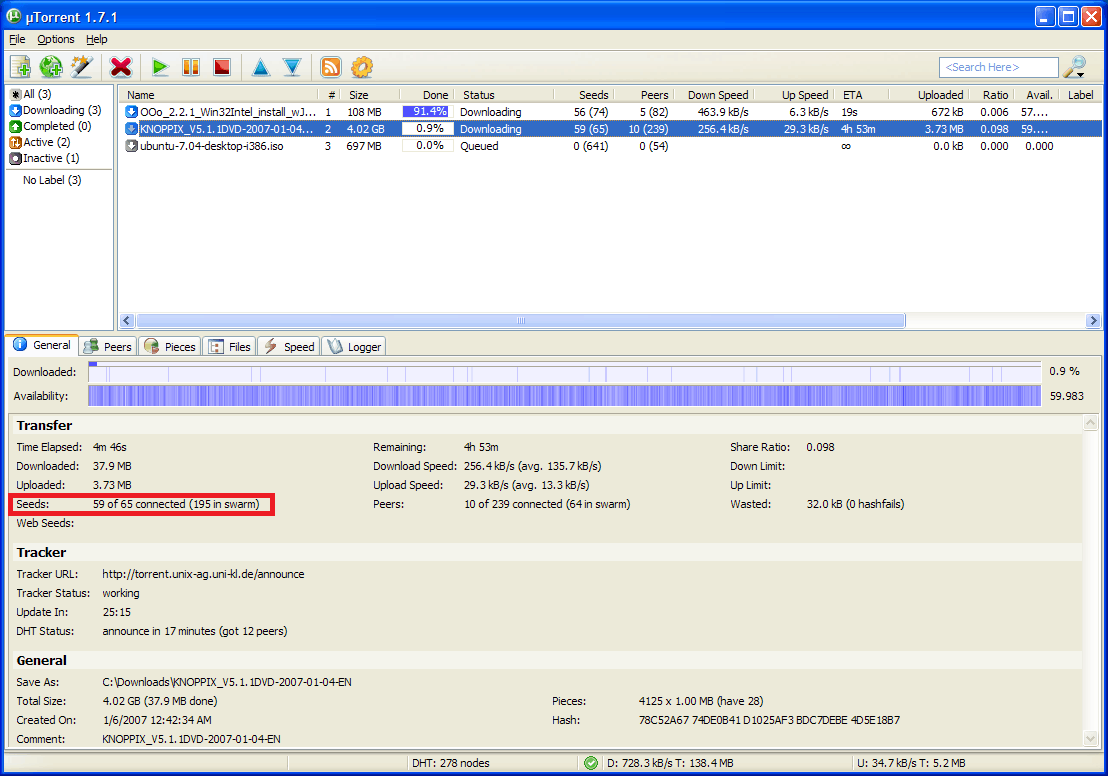
Так можно посмотреть количество сидов — чем их больше, тем лучше
Как уже упоминалось, torrent-файлы работают посредством пиринга (P2P) – это означает, что в отличие от S2C, все файлы раздачи будут скачиваться не с единственного сервера, а сразу с нескольких «хостов» (количество примерно равно количеству сидов).
Дальше проверяем, что находится внутри торрент-файла. Поскольку мы уже разобрались, что необходимо для запуска файлов такого формата, вопросов, как открыть файл торрент возникнуть у вас не должно. Перед скачиванием файлов необходимо посмотреть список того, что будет загружено – в случае, если это фильм, неплохо бы знать формат, в котором он выложен и чем его открывать. В ином случае, скачав фильм в неизвестном формате, вы рискуете возможностью просмотреть его, пока не установите необходимые кодеки. Поэтому, если вы в первый раз сталкиваетесь с форматами rar, zip, mkv, h264 и прочими, потратьте некоторое время, чтобы узнать, как работать с этими форматами. После того, как вы загрузили torrent-файл, убедились, что сможете работать с файлами, которые будут скачаны, и открыли его наконец вашим клиентом, начнется загрузка.
После окончания загрузки, вы можете начинать работать с нужными файлами – смотреть фильм, слушать новый альбом, начать чтение книги. Но рекомендуется не закрывать сразу же torrent-клиент, и некоторое время продолжить раздавать скачанные файлы. Ведь вам удалось скачать данные файлы лишь потому, что кто-то постарался, создал раздачу, а какое-то количество людей эту раздачу поддержало, и позволило скачать остальным. Хорошим тоном считается как минимум отдать другим тот же объем файлов, что был загружен на ваш компьютер. Т.е. скажем, если вы скачали 4Гб данных, отдайте эти же 4Гб. В ряде случаев на торрент-трекерах существует система рейтингов, которая не позволяет неограниченно скачивать файлы, не отдавая ничего взамен. Нормой при работе с такими порталами считается коэффициент, равный 1 – опять же, сколько скачали, столько и отдайте. Хочется отметить, что перед тем, как скачивать раздачу, рекомендуется также почитать отзывы других пользователей – в этих комментариях зачастую можно выяснить, скажем, проблемы при запуске программ и игр на определенных операционных системах, качество фильма, иногда отзывы по ним же (и спойлеры тоже – аккуратней при чтении).
Итак, мы рассмотрели, как происходит работа с файлами расширения torrent, основные понятия и определения, имеющие место при осуществлении обмена информацией в пиринговых сетях, а также основные правила «хорошего тона» при работе с торрентами. Придерживайтесь их, и другие люди будут вам благодарны. Успехов!
Как установить TorrServe на Smart TV или ТВ приставке?
Сложностей в установке TorrServe быть не должно, если речь идет о телевизоре Android TV или приставке. Самый удобный источник для получения файла – 4pda. Там всегда актуальные версии, есть много полезной информации, но чтобы скачать, требуется регистрация. Ниже вкратце разберемся с установкой.
Как установить TorrServe на ТВ или приставку:
- Скачиваем установочный файл бесплатно с форума 4pda. Удобнее для этого использовать компьютер.
- С помощью флешки переносим apk-файл на телевизор и пытаемся его запустить.
- Разрешаем установку приложений из неизвестных источников, если подобный запрос появляется. Если вместо этого высвечивается ошибка, стоит вручную перейти в раздел «Настройки» — «Безопасность», «Установка» или «Приложения».
- Запускаем установку и ждем. пока она завершится.